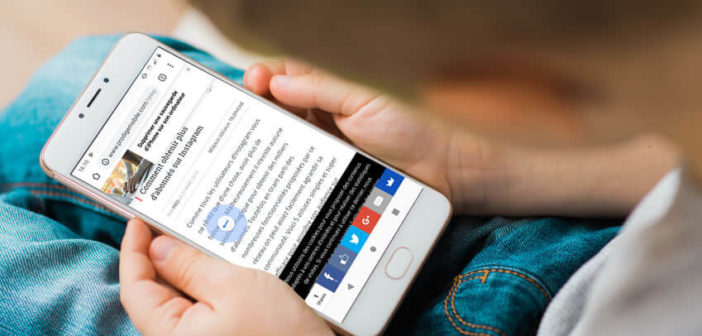
Die von Apple beliebte Navigation basierend auf dem Wischen mit den Fingern ist wiederum in der Android-Version von Google Chrome verfügbar. Beachten Sie jedoch, dass die Option zum Entsperren der Gesten-Navigation nur über ein verstecktes Menü zugänglich ist. Hier ist das Verfahren zum Aktivieren..
So funktioniert die Gesten-Navigation
Es liegt uns fern, den Krieg zwischen Apple-Fans und Android-Fans neu zu starten, aber wir müssen zugeben, dass das im iPhone X integrierte Gesten-Navigationssystem einen starken Eindruck auf die breite Öffentlichkeit hinterlassen hat. Apple hat es nie geahnt, aber durch die Einführung dieser neuen Kontrollmethode hat die Marke Apple ein echtes Phänomen geschaffen.
Die Begeisterung ist so groß, dass viele Hersteller derzeit an der Integration ihrer zukünftigen Smartphone-Modelle arbeiten. Google hat dieses neue Navigationssystem gerade zur neuesten Version seines mobilen Browsers hinzugefügt. Es muss gesagt werden, dass dieses Gerät mit der Demokratisierung von Bildschirmen ohne Grenzen seine volle Bedeutung erhält..
Die Hauptidee dieser Funktion besteht darin, Internetbenutzern einen größeren Anzeigebereich zur Verfügung zu stellen und das Surferlebnis auf Mobilgeräten zu verbessern. Nach der Aktivierung können Sie problemlos von einer Webseite zur nächsten navigieren, ohne die Chrome-Menüs zu durchlaufen.
Ein einfacher Scan reicht aus, um zu früheren Sites zurückzukehren
Der Gesten-Navigationsmodus ist eine natürliche und flüssige Möglichkeit, im Internet zu surfen. Vergessen Sie die Adressleiste und ihre kleinen Schaltflächen, um Webseiten zu ändern und neu zu laden. Durch einfaches Wischen des Fingers nach links oder rechts können Sie zur vorherigen oder nächsten Seite wechseln..
Die Bedienung ist viel intuitiver als bei den alten Chrome-Steuerelementen. Um zur vorherigen Seite zurückzukehren , mussten Sie zur Erinnerung auf die Menüschaltfläche rechts neben der Adressleiste und dann auf den entsprechenden Pfeil klicken. 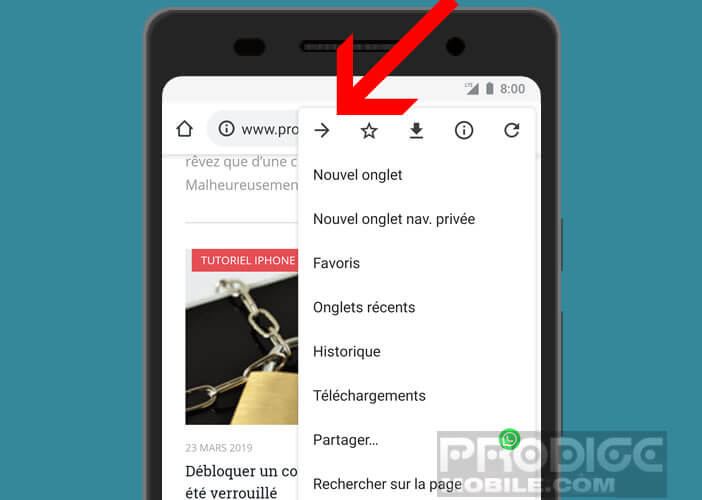
Wir bedauern jedoch, dass die Aktivierung des Navigationsmodus durch Gesten es nicht ermöglicht, alle störenden Elemente der Anzeige einer Website zu entfernen. Wir denken insbesondere an die Adressleiste am unteren Rand des Fensters, die dann keinen Nutzen mehr hat.
Ebenso hoffen wir, dass die Entwickler sehr schnell eine Zwei-Finger-Scanfunktion anbieten, um schnell von einer Registerkarte zur anderen zu wechseln. Abgesehen von diesen wenigen Punkten ist die Wirksamkeit dieses Geräts nicht mehr nachzuweisen. Menschen mit kleinen Händen können leichter surfen und mit nur einem Zoll navigieren.
So aktivieren Sie Gesten in Chrome
Dies ist eine Funktion, die derzeit entwickelt wird. Google arbeitet noch daran, bevor es veröffentlicht wird. Öffnen Sie also nicht die Chrome-Einstellungen, um die Swype-Navigationsoption zu finden . Du wirst nichts finden. Wie so oft bei Chrome finden Sie die experimentellen Funktionen im Menü "Versteckte Flags".
Wenn Sie ungeduldig sind, diese neue Art des Surfens auf Ihrem Smartphone zu erleben, wird im Folgenden erläutert, wie Sie die Foliennavigation auf Ihrem Smartphone aktivieren. Beachten Sie jedoch, dass dieses Gerät nicht auf allen Smartphones funktioniert.
Es sollte betont werden, dass die Aktivierung einer dieser experimentellen Funktionen nicht ohne Risiko ist. In einigen Fällen kann dies dazu führen, dass ein Browser blockiert oder sogar Daten verloren gehen. Wenn Sie auf Probleme stoßen, können Sie die Schaltfläche Alle Standardeinstellungen zurücksetzen oben auf der Startseite des Flags verwenden.
- Stellen Sie sicher, dass Ihr Google Chrome-Browser auf dem neuesten Stand ist
- Typ chrome: // flags in der URL - Leiste (ohne Leerzeichen) , dann klicken Sie auf die Enter - Taste oder nächsten
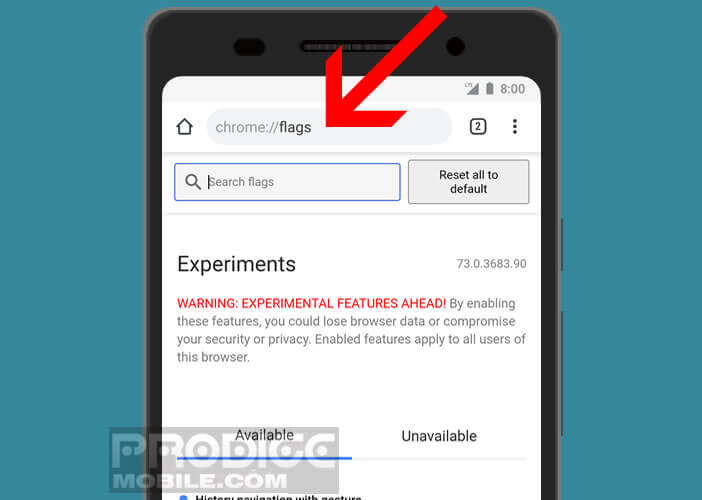
- Eine Warnmeldung informiert Sie darüber, dass die auf dieser Seite gesammelten Funktionen nicht stabil sind und Fehler verursachen können
- Klicken Sie auf das Suchformular und geben Sie Gesten-Navigation ein
- Drücken Sie die Standardtaste
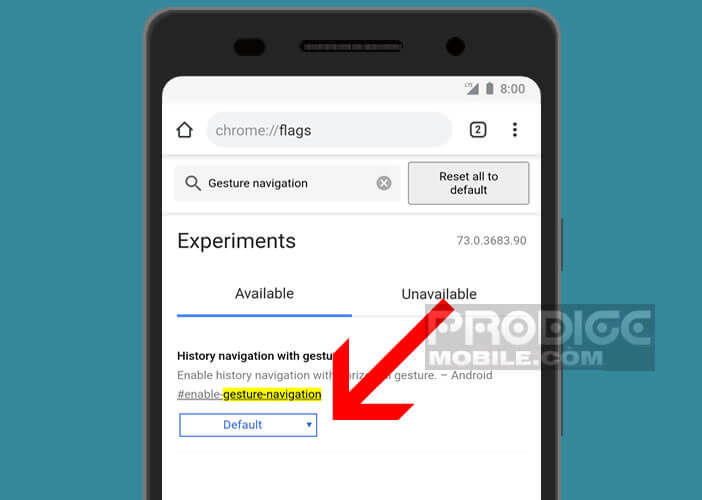
- Aktivieren Sie das Kontrollkästchen Aktivieren, um die Gesten-Navigationsfunktion zu aktivieren
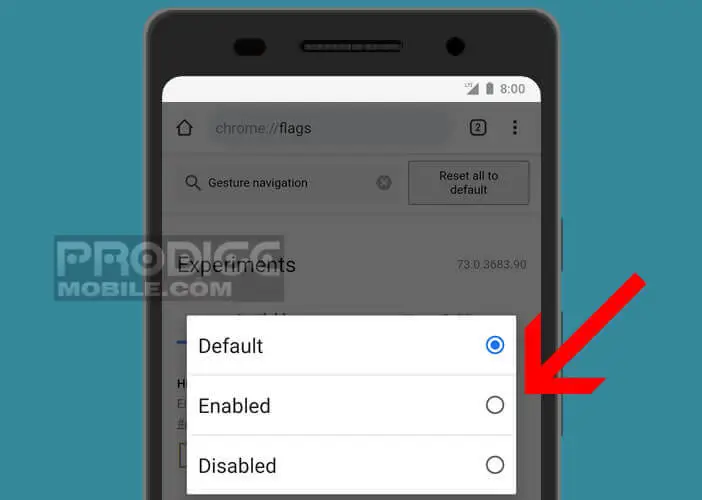
- Starten Sie den Browser neu, indem Sie unten im Fenster auf die Schaltfläche Jetzt neu starten klicken
Nach dem Neustart der App können Sie mit dem Seitenwischen durch den Browserverlauf von Chrome navigieren. Öffnen Sie Ihre Lieblingswebsite und klicken Sie auf einen oder zwei Links. Schieben Sie dann Ihren Finger von links in die Mitte des Bildschirms.
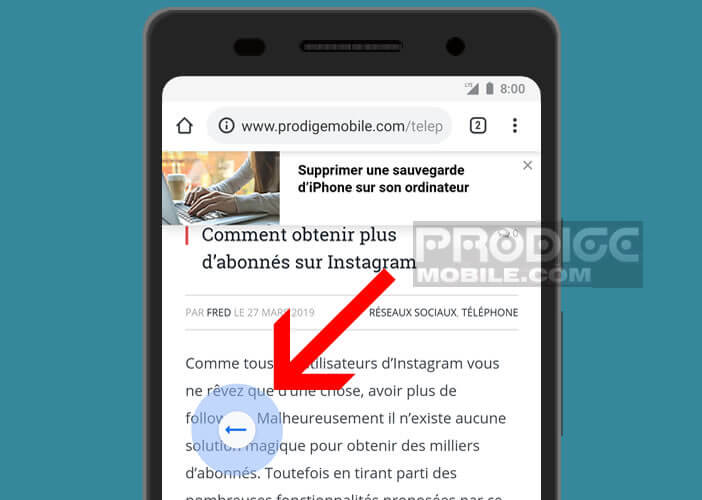 Auf Ihrem Bildschirm wird ein Pfeilsymbol angezeigt. Heben Sie dann einfach Ihren Finger, um automatisch zur vorherigen Seite zurückzukehren. Wenn diese Funktion nicht zu Ihnen passt, können Sie sie natürlich deaktivieren, indem Sie den unten beschriebenen Vorgang wiederholen und das Kontrollkästchen Standard aktivieren. Beachten Sie, dass nicht alle Smartphones den Gestenmodus in Chrome unterstützen.
Auf Ihrem Bildschirm wird ein Pfeilsymbol angezeigt. Heben Sie dann einfach Ihren Finger, um automatisch zur vorherigen Seite zurückzukehren. Wenn diese Funktion nicht zu Ihnen passt, können Sie sie natürlich deaktivieren, indem Sie den unten beschriebenen Vorgang wiederholen und das Kontrollkästchen Standard aktivieren. Beachten Sie, dass nicht alle Smartphones den Gestenmodus in Chrome unterstützen.
Wenn Sie ein Fan der Einhandnavigation sind, wird Sie dieser neue Navigationsmodus zweifellos ansprechen. Für andere kein Grund zur Sorge. Dieses verschiebbare Navigationssystem ist so intuitiv, dass Sie es verwenden können, ohne darüber nachzudenken.